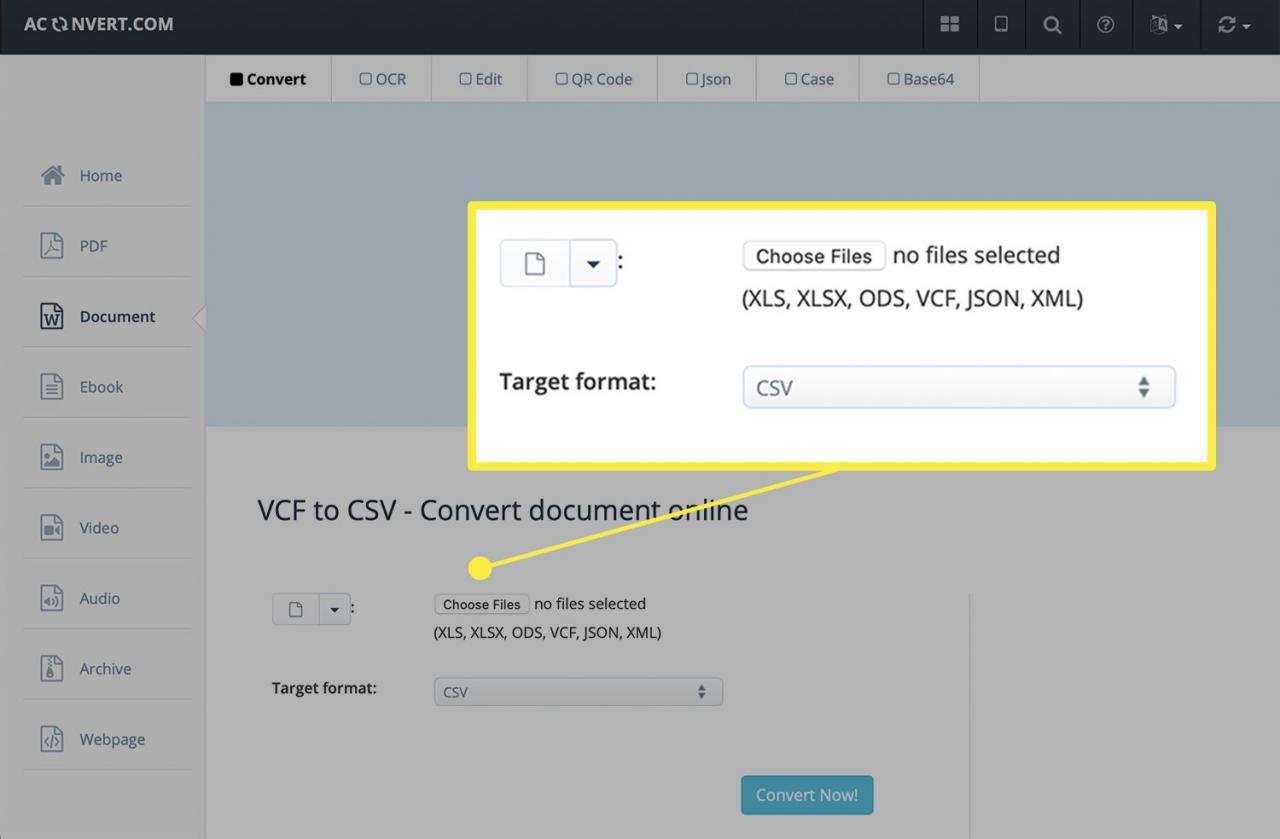Domyślnie program Kontakty lub Książka adresowa na komputerze Mac eksportuje wpisy do formatu pliku vCard z rozszerzeniem VCF. Jednak CSV jest bardziej popularnym formatem, który działa z wieloma różnymi klientami poczty e-mail, więc posiadanie listy kontaktów Apple w formacie CSV ułatwia importowanie jej do innych klientów poczty e-mail lub przeglądanie ich w arkuszu kalkulacyjnym, takim jak Microsoft Excel.
Istnieją dwa sposoby przeniesienia kontaktów do formatu pliku CSV. Możesz użyć dedykowanego narzędzia, które eksportuje plik CSV od samego początku, lub możesz najpierw wyeksportować kontakty do formatu VCF, a następnie przekonwertować plik VCF na CSV.
Informacje zawarte w tym artykule dotyczą komputerów Mac z systemem macOS Catalina (10.15) i systemem OS X Snow Leopard (10.6).
Eksportuj kontakty bezpośrednio do formatu CSV
Eksportowanie informacji zawartych w aplikacji Kontakty wymaga aplikacji pomocniczej. Niektóre płatne aplikacje pomocnicze, takie jak AB2CSV i Książka adresowa do CSV, są dostępne w Mac App Store. Inne są dostępne u zewnętrznych dostawców.
W tym przykładzie zastosowano aplikację AB2CSV, która zapisuje kontakty do pliku CSV bez konieczności wcześniejszego tworzenia pliku VCF.
-
Pobierz AB2CSV z Mac App Store - cena to 0.99 USD - i uruchom go.
-
Wybierz Moda na pasku menu AB2CSV i kliknij CSV w rozwijanym menu.
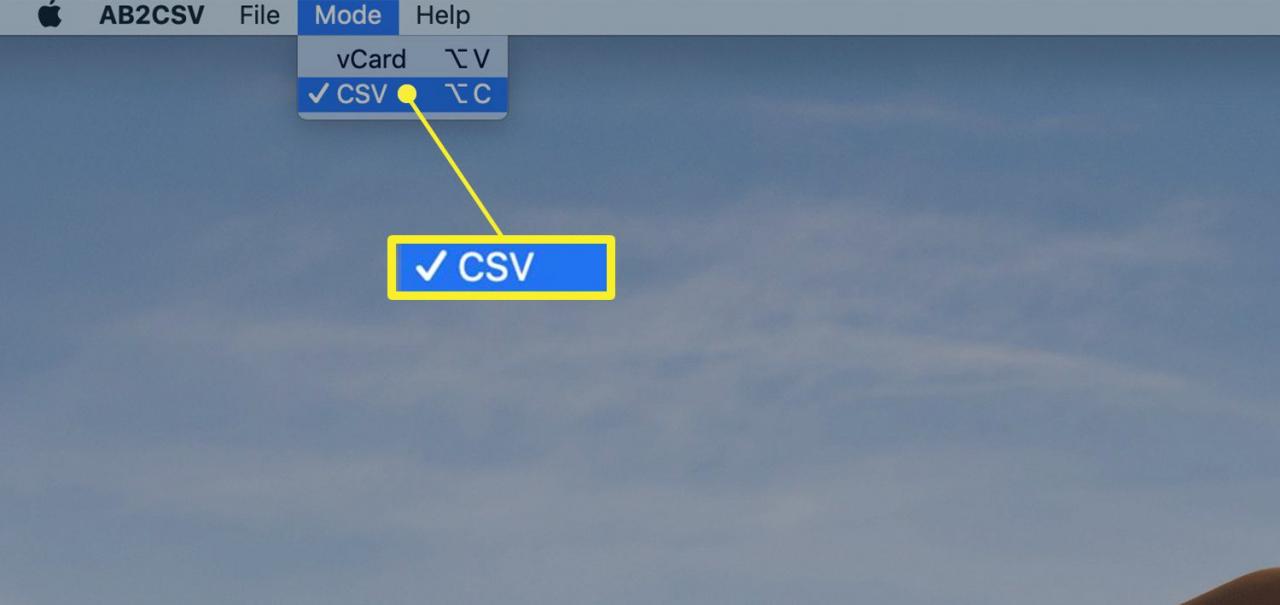
-
Aby skonfigurować pola do eksportu, przejdź do AB2CSV na pasku menu i wybierz Preferencje w rozwijanym menu.
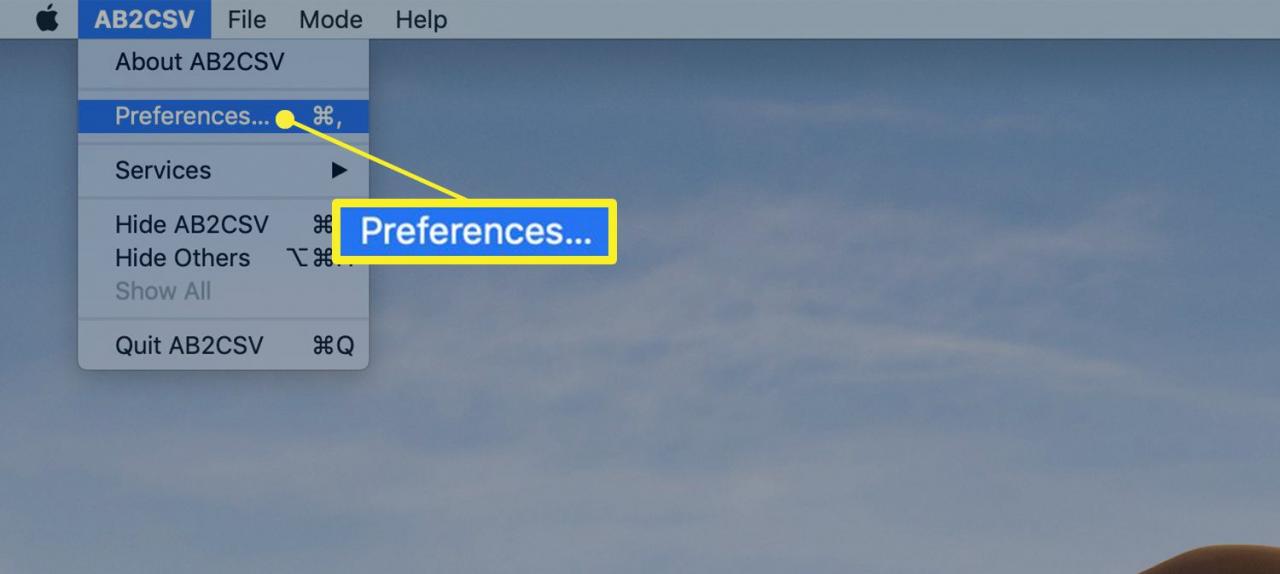
-
Kliknij OK w wyskakującym okienku z prośbą o przyznanie aplikacji dostępu do kontaktów.
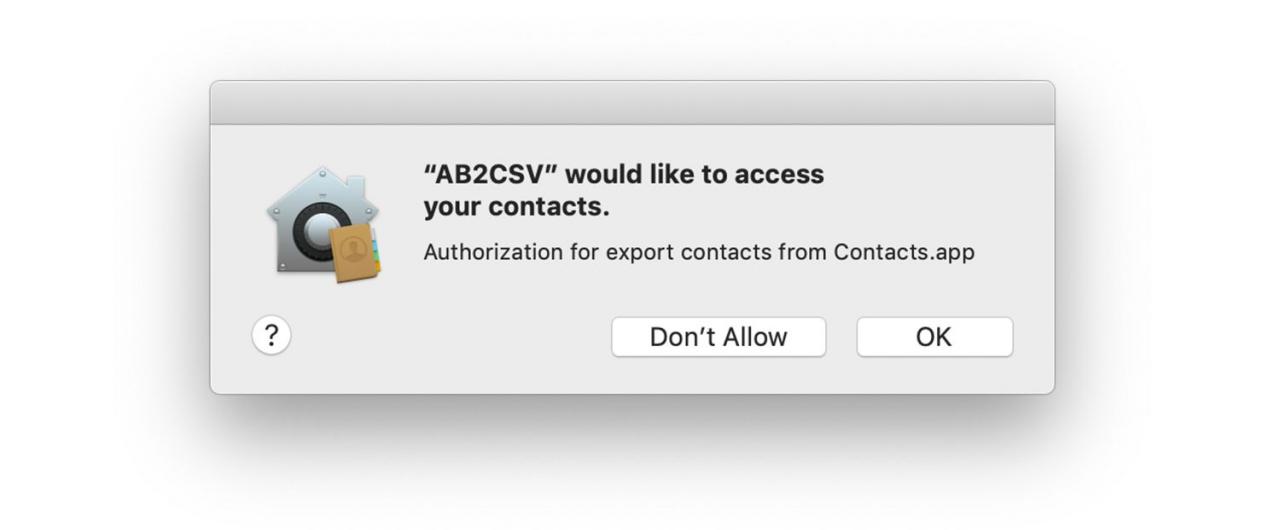
-
Wybierz CSV patka.
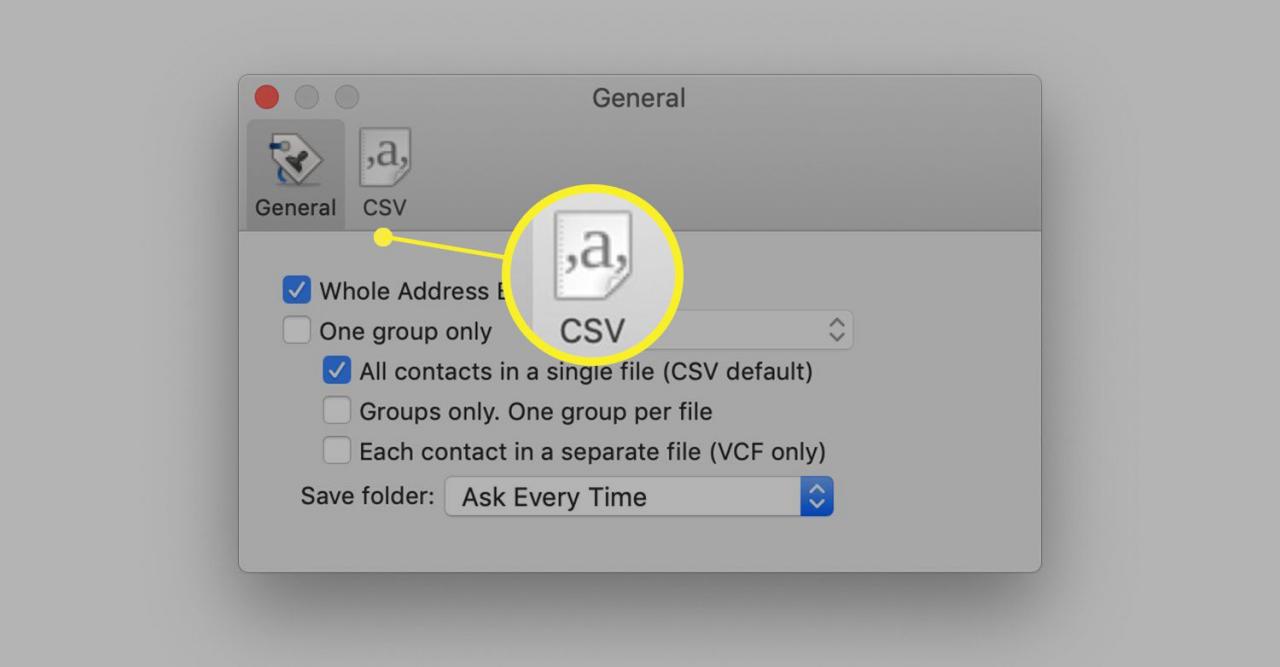
-
Wybierz pola, które chcesz wyeksportować, zaznaczając pola przed kategoriami.
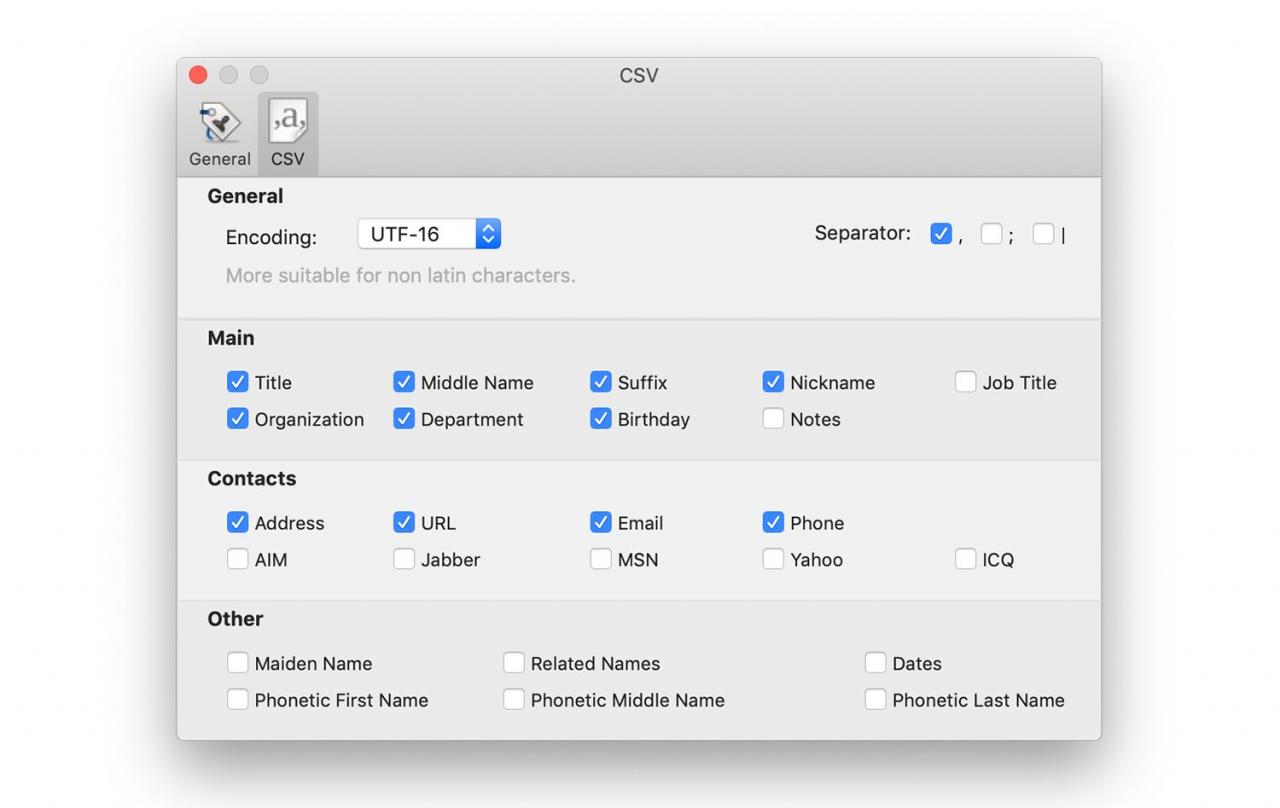
-
Kliknij filet na pasku menu, a następnie eksport. Wybierz lokalizację dla pliku CSV. Będzie miał rozszerzenie .csv.
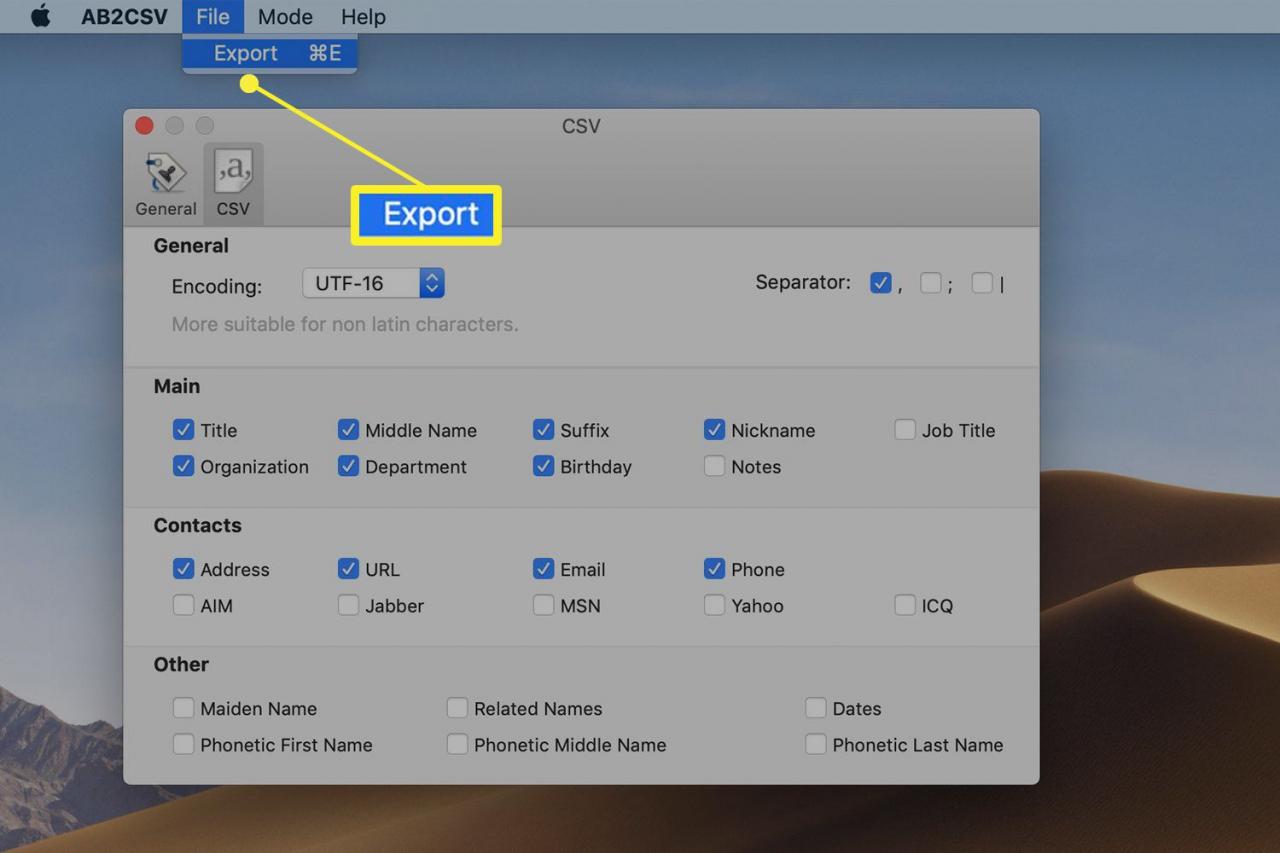
Przekonwertuj plik VCF na CSV
Jeśli wolisz nie instalować aplikacji lub płacić za aplikację w celu utworzenia pliku CSV, możesz zamiast tego wyeksportować plik VCF aplikacji Kontakty, a następnie użyć narzędzia online do sformatowania pliku VCF jako pliku CSV. Aby to zrobić, musisz najpierw utworzyć plik vCard.
-
Otwórz Kontakt aplikacja z Dok albo Konsultacje teczka.
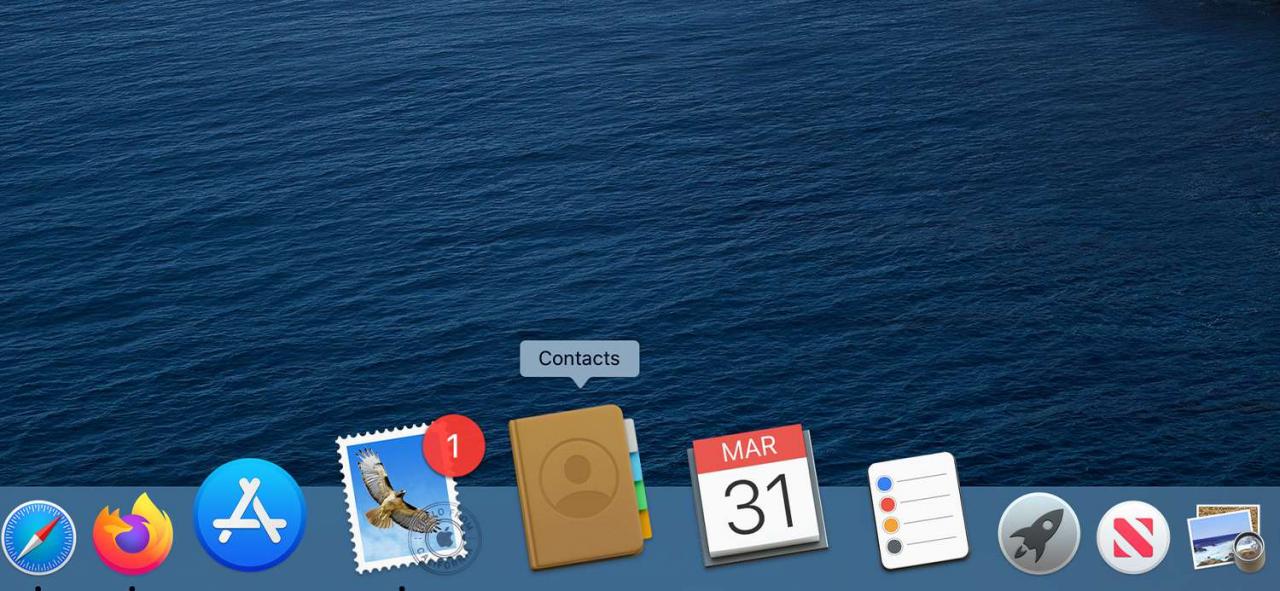
-
Wybierz listę w lewym okienku, którą chcesz wyeksportować, na przykład Wszystkie kontakty.
-
Z Kontakt pasek menu, wybierz filet > eksport > Eksportuj vCard.
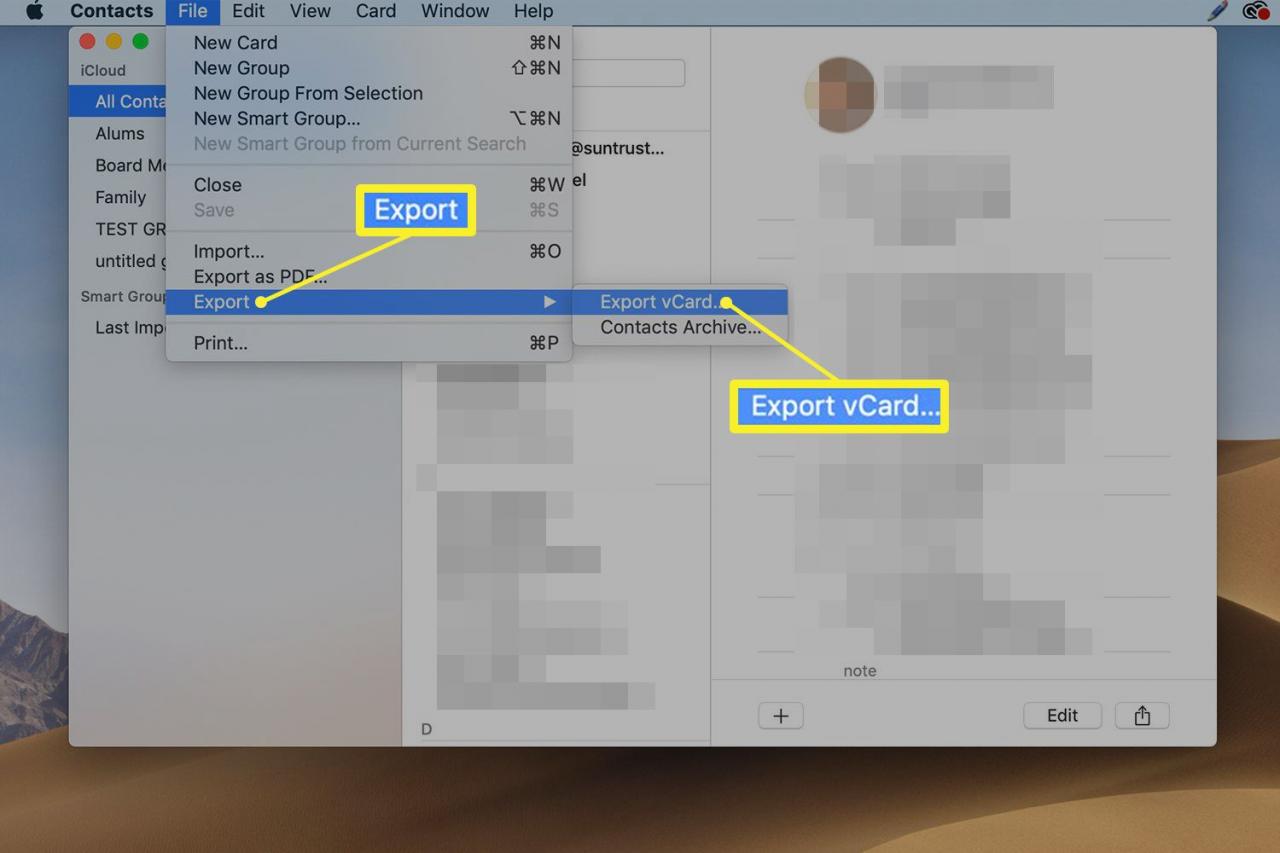
-
Nazwij wyeksportowaną listę kontaktów i wybierz lokalizację dla pliku. Kliknij Zapisz.
Teraz, gdy kontakty są w formacie VCF, użyj internetowego konwertera VCF na CSV, takiego jak ACConvert, aby utworzyć plik CSV.
Prześlij plik VCF na stronę internetową i wybierz CSV jako format wyjściowy. Kliknij Skonwertuj teraz! po zakończeniu tworzenia pliku CSV.